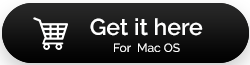No se puede vaciar la papelera en Mac, esto es lo que puede hacer
Publicado: 2021-06-22Vaciar la basura en Mac no es gran cosa. Control + clic en el icono Papelera en el muelle y seleccione Vaciar papelera. Sin embargo, ha habido casos en los que los usuarios simplemente no pudieron vaciar la papelera a pesar de intentarlo mucho. Si ese es usted, debe dar el paso con tiempo porque, si deja que la basura se acumule, podría terminar regalando un almacenamiento precioso y no solo eso, incluso la funcionalidad de su Mac también podría verse afectada.
Pero, lo primero es lo primero, es mejor saber qué te impide tirar la basura. Verá, a veces, cuando encuentra la razón de un problema, la solución se vuelve más fácil:
¿Por qué la Papelera no se vacía en tu Mac?
Una de las formas comunes de vaciar la papelera en Mac es vaciar la carpeta de la papelera, que también se conoce como papelera. Pero, como mencionamos antes, hay instancias en las que el archivo o los archivos simplemente se niegan a eliminar, y estas son algunas de las posibles razones por las que esto sucede:
- Los archivos previstos son utilizados por alguna u otra aplicación.
- Los archivos están bloqueados en la papelera
- La protección de integridad del sistema está activada
- Ciertos permisos están interrumpiendo tareas básicas como eliminar archivos
- Tienes un sistema operativo desactualizado
¿Maneras de vaciar la papelera en Mac?
Entendemos que si no vacías la papelera de tu Mac de vez en cuando, podrías perder mucho espacio valioso. Entonces, aquí hablaremos sobre las posibles formas en que puede vaciar la papelera en Mac:
1. Reinicia Mac
Comenzaremos con una solución de problemas muy básica y eso es reiniciar su Mac. Es muy posible que los archivos que desea eliminar estén en uso por otra aplicación y reiniciar la Mac ayudaría a cerrarlos.
2. ¿Están bloqueados sus archivos?
¿Está intentando eliminar archivos que están bloqueados? ¡Sí! Esta es una de las posibilidades y una razón probable por la que no puede vaciar la basura. Para que la papelera de su Mac se vacíe, aquí hay algunos pasos simples donde puede verificar si los archivos están bloqueados o no:
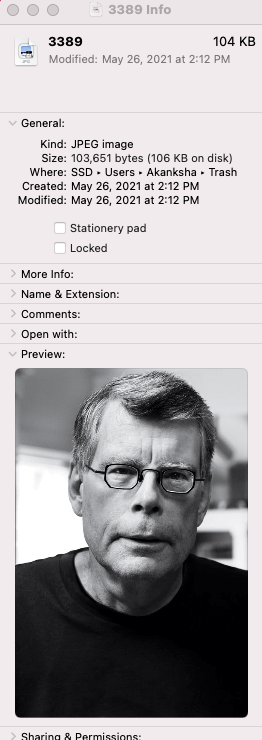
- Haga clic en abrir la Papelera
- Ctrl + clic en el archivo que desea eliminar
- Haga clic en Obtener información
- Desmarque la casilla de verificación Bloqueado
Ahora, seleccione los archivos nuevamente, presione el botón vacío y verifique si ahora puede eliminar los archivos o no.
3. Compruebe si los archivos todavía están en uso
A menudo, cuando las aplicaciones se ejecutan en segundo plano, es posible que no pueda borrar la papelera, ya que esas aplicaciones todavía están utilizando los archivos que desea eliminar. Aquí, primero puede cerrar todas las aplicaciones que se ejecutan en segundo plano y luego intentar borrar la papelera. Si bien en la mayoría de los casos, esto debería funcionar, sin embargo, si no es así, puede intentar otros pasos.
Lea también: Cómo encontrar y eliminar fotos duplicadas en Mac
4. Vacíe la basura con la ayuda de un especialista
Hay momentos en los que es mejor dejar las cosas en manos de un especialista, especialmente después de haber agotado todas las formas posibles de limpiar la papelera en Mac o si no quieres entrometerte con un montón de cosas técnicas de Mac en primer lugar. CleanMyMac X es uno de esos especialistas.
¿Por qué usar CleanMyMac X para borrar la basura en Mac?
No hay una, sino muchas carpetas de basura en Mac que residen en los rincones más profundos de Mac y una herramienta como CleanMyMac X profundiza de manera inteligente en esos rincones (las carpetas del sistema) y ayuda a deshacerse de la basura.
¿Cómo CleanMyMac X ayuda a Limpiar la Papelera?
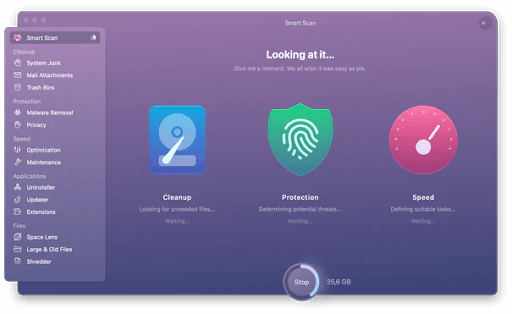

Aquí hay algunas formas en que CleanMyMac X puede ayudar a limpiar la basura en su Mac:
- Usar contenedores de basura -
Una vez que haya descargado e instalado CleanMyMac X, seleccione Papeleras en el panel izquierdo y luego haga clic en el botón Vaciar . ¡Eso es! En poco tiempo, tu Mac se librará de todo tipo de basura.
- Usar permisos de disco de reparación –
Es posible que ciertos permisos estén rotos en su Mac, por lo que no puede realizar tareas como vaciar la Papelera. Puede usar la pestaña Mantenimiento en CleanMyMac X y los Permisos de disco de reparación. De esta manera, podrá volver a vaciar la papelera en Mac.
Descarga CleanMyMac X ahora
5. Use el modo seguro para deshacerse de la basura en Mac
A veces, para tener una idea clara de la cantidad de basura en Mac, un modo normal puede no ser suficiente. Entonces, al igual que Windows, Mac también tiene un modo seguro. Este modo ayuda a eliminar las extensiones del sistema, los elementos de inicio de sesión y muchos otros elementos similares. De esa manera, sabría si hay aplicaciones que están obstaculizando la limpieza de la basura. Para ingresar al modo seguro y luego limpiar la basura de Mac, siga los pasos que se mencionan a continuación:
- Haga clic en el ícono de Apple y luego haga clic en Reiniciar
- Mientras su Mac se reinicia, mantenga presionada la tecla Mayús. Tienes que hacer esto hasta que aparezca el logo de Apple y la barra de progreso.
- También verá que aparece Arranque seguro en la esquina superior derecha de la pantalla
- Cuando está en el modo seguro , ninguna aplicación de terceros causará molestias y puede vaciar fácilmente la papelera como lo hace normalmente.
- Después de limpiar la basura, simplemente puede reiniciar su Mac en modo normal
6. Forzar Vaciar Papelera
Cuando, incluso después de todas las medidas anteriores, no puede vaciar la papelera en Mac, puede forzar el vaciado de la papelera y, a continuación, se encuentran los pasos para hacer lo mismo:
Digamos que el archivo que intenta eliminar está bloqueado. En ese caso, puede eliminarlo manteniendo presionada la tecla Opción , lo que ayudará a evitar cualquier bloqueo en el archivo deseado. Otra medida, si esto no funciona, es un poco avanzada. Puede usar la Terminal y limpiar la basura en Mac. Recuerde usar los comandos / pasos mencionados a continuación de la manera exacta como se menciona a continuación:
- Presione Cmd + Espacio para abrir el foco
- En la búsqueda, escriba Terminal y presione la tecla Retorno para iniciarlo
- Ahora escriba, sudo rm -R y presione Espacio para forzar la eliminación de archivos
- Vuelva a la Papelera y arrastre y suelte los archivos que desea eliminar
- Pulse Retorno. Ahora se le pedirá su contraseña administrativa para validar el comando
- Nuevamente presione Retorno para ejecutar el comando
Terminando:
¿Te ayudaron estos métodos a vaciar la Papelera de tu Mac? En caso afirmativo, háganoslo saber en la sección de comentarios a continuación. Y no se quede solo con las bondades para usted, sino que comparta estas formas con un amigo o familiar que pueda estar enfrentando el mismo problema. Para obtener más contenido de este tipo, siga leyendo Tweak Library. También puede conectarse con nosotros en YouTube, Facebook, Twitter, Instagram, Flipboard, Pinterest y Tumblr.
Siguiente lectura:
Los 9 mejores programas de limpieza de Mac
Aplicaciones de Mac imprescindibles para usar
¿Cómo forzar el cierre de aplicaciones en Mac?